Fedezze fel a szakértő által tesztelt módszereket a probléma megoldására
- A hiba a sérült RAM, hibás illesztőprogram vagy sérült NTFS-meghajtó kötet miatt következhetett be.
- A javításhoz frissítenie kell az illesztőprogramokat, el kell távolítania a harmadik féltől származó biztonsági programot, vagy futtassa a CHKDSK parancsot.
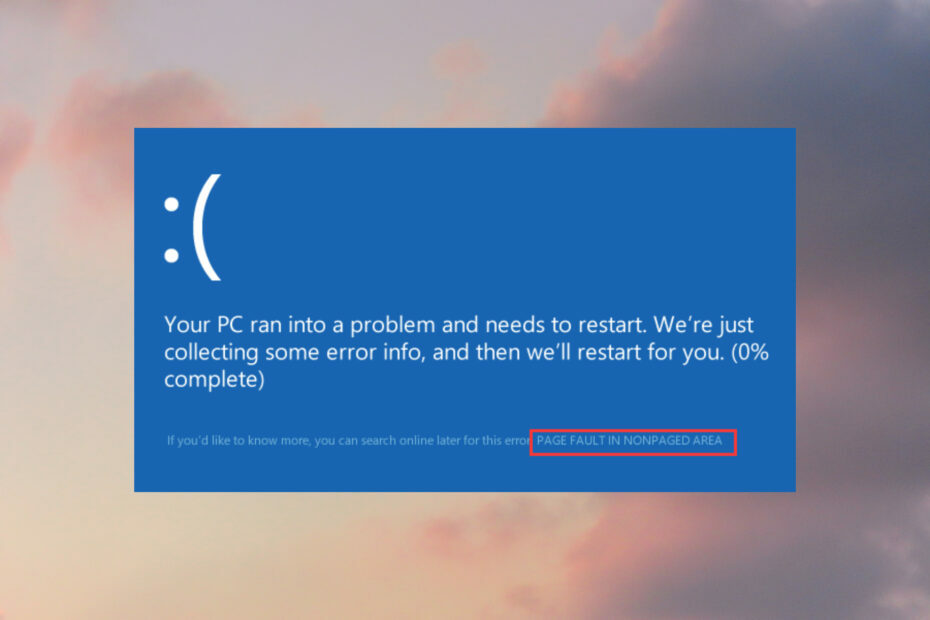
xTELEPÍTÉS A LETÖLTÉSI FÁJLRA KATTINTVA
- Töltse le és telepítse a Fortect programot a számítógépén.
- Indítsa el az eszközt és Indítsa el a beolvasást
- Kattintson a jobb gombbal Javítás, és néhány percen belül javítsa ki.
- 0 az olvasók már letöltötték a Fortectet ebben a hónapban
Ha oldalhibát észlel a lapozatlan terület hibájában Windows 10 rendszerben, az a számítógép memóriájával vagy az illesztőprogramokkal kapcsolatos problémát jelez, ami rendszerösszeomlást vagy hírhedt
A halál kék képernyője (Kékhalál).Ebben az útmutatóban különféle technikákat és megoldásokat fogunk megvizsgálni a hiba megoldására Windows 10 rendszeren, hogy biztosítsuk a Windows 10 rendszer stabilitását és zavartalan működését.
Miért jelenik meg az Oldalhiba a lapozatlan területen hibaüzenet Windows rendszeren?
A hibának többféle oka lehet; a gyakoriak közül néhányat itt említünk:
- Hibás vagy nem kompatibilis RAM – Problémák a számítógép RAM moduljaival kiválthatja ezt a hibát. Ellenőrizze, hogy nincs-e hibás hardver és nem megfelelően telepítették-e az alkatrészeket az alaplapra.
- Sérült rendszerfájlok – Ha az alapvető rendszerfájlok megsérülnek vagy megsérülnek, az ehhez a hibához vezethet. Próbálj meg egy SFC-vizsgálat a rendszerfájl kijavításáhozs.
- Elavult vagy nem kompatibilis eszközillesztők – A nem kompatibilis vagy elavult illesztőprogramok, különösen a lemezmeghajtókhoz, grafikus kártyákhoz vagy hálózati adapterekhez kapcsolódóak, ütközéseket okozhatnak, és ezt a problémát okozhatják.
- Hardver problémák – Hibás hardverösszetevők, például meghibásodott merevlemez, hibás kábelek vagy problémás perifériák hozzájárulhatnak ehhez a hibához.
- Túlhúzás - Ha van túlhajtotta a CPU-t vagy RAM a stabil határokon túl, ez memóriával kapcsolatos hibákhoz vezethet, beleértve ezt is.
Most, hogy ismeri az okokat, merüljünk el és hárítsuk el együtt ezt a frusztráló hibát.
Hogyan javíthatom ki az oldalhibát a lapozatlan területen a Windows 10 rendszerben?
A speciális hibaelhárítási lépések elvégzése előtt fontolja meg a következő ellenőrzések elvégzését:
- Ellenőrizze, hogy a számítógép RAM-jában nincs-e szennyeződés és törmelék, és ellenőrizze, hogy megfelelően illeszkednek-e.
- Ellenőrizze, hogy nem sérült-e meg a merevlemez.
- Futtassa a Lemezkarbantartó programot a régi Windows frissítési fájlok törléséhez.
- Ideiglenesen tiltsa le a víruskeresőt.
- Távolítsa el a harmadik féltől származó víruskereső programot.
Miután elvégezte ezeket az ellenőrzéseket, térjünk át a probléma megoldására szolgáló megoldásokra.
1. Futtassa az SFC és DISM vizsgálatokat
- megnyomni a ablakok kulcs, típus cmd, és kattintson Futtatás rendszergazdaként.

- Írja be a következő parancsot a rendszerfájlok javításához, és nyomja meg a gombot Belép:
sfc/scannow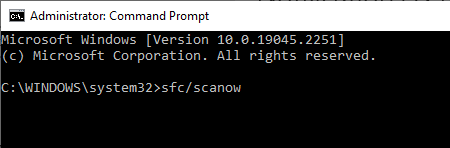
- Várja meg, amíg a parancs befejeződik, majd másolja és illessze be a következő parancsot a Windows operációs rendszer fájlok javításához, majd nyomja meg a gombot Belép:
Dism /Online /Cleanup-Image /RestoreHealth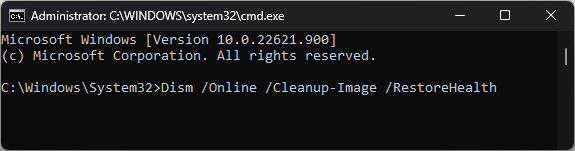
- A parancs végrehajtása után indítsa újra a számítógépet, hogy a változtatások érvénybe lépjenek.
Ennek a Windows-vizsgálati folyamatnak a használata segíthet, de nem garantált, hogy teljesen megoldja a hibát.
Ezért egy csúcsminőségű rendszerjavító eszköz segítségével teljes mértékben diagnosztizálhatja és kijavíthatja a sérült rendszerfájlokat.
2. Ellenőrizze a lemezt
- megnyomni a ablakok kulcs, típus cmd, és kattintson Futtatás rendszergazdaként.

- Írja be a következő parancsot a lemez ellenőrzéséhez, és próbálja meg kijavítani a szektorokat a merevlemezen, majd nyomja meg a gombot Belép:
chkdsk /f /r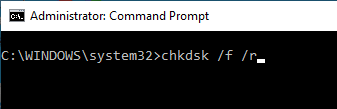
Átvizsgálja a merevlemezt sérült fájlok után, kijavítja a hibákat, és felszabadítja a lemezterületet a számítógép egészségének megőrzése érdekében.
3. Frissítse az eszközillesztőket
- nyomja meg ablakok + R kinyitni a Fuss konzol.
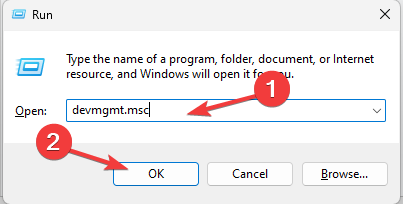
- típus devmgmt.msc és kattintson rendben kinyitni a Eszközkezelő.
- Ellenőrizze az összes kritikus illesztőprogramot, például a grafikus kártyákat, a hálózati adaptereket és az eszközprocesszorokat; Itt bemutatjuk, hogyan kell frissíteni az illesztőprogramokat grafikus kártyák használatával.
- Keresse meg és Kijelző adapterek, kattintson jobb gombbal az illesztőprogramra, majd válassza ki Illesztőprogram frissítése.
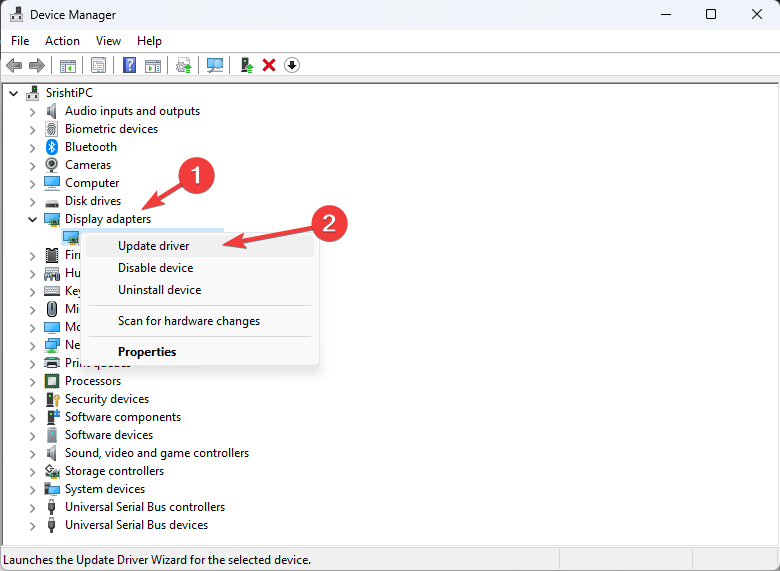
- Kattintson Az illesztőprogramok automatikus keresése.

- A folyamat befejezéséhez kövesse a képernyőn megjelenő utasításokat.
Most ellenőrizze az összes fontos eszközillesztőt, hogy megbizonyosodjon arról, hogy mindegyik frissítve és megfelelően telepítve van.
Ha a kézi folyamat nem oldotta meg a Windows-problémát, jobb, ha teljesen automatikusan frissíti az illesztőprogramot egy dedikált illesztőprogram-alkalmazással.
⇒ Szerezze be a DriverFixet
4. Módosítsa a rendszer tulajdonságait
- nyomja meg ablakok + E kinyitni Fájlkezelő.
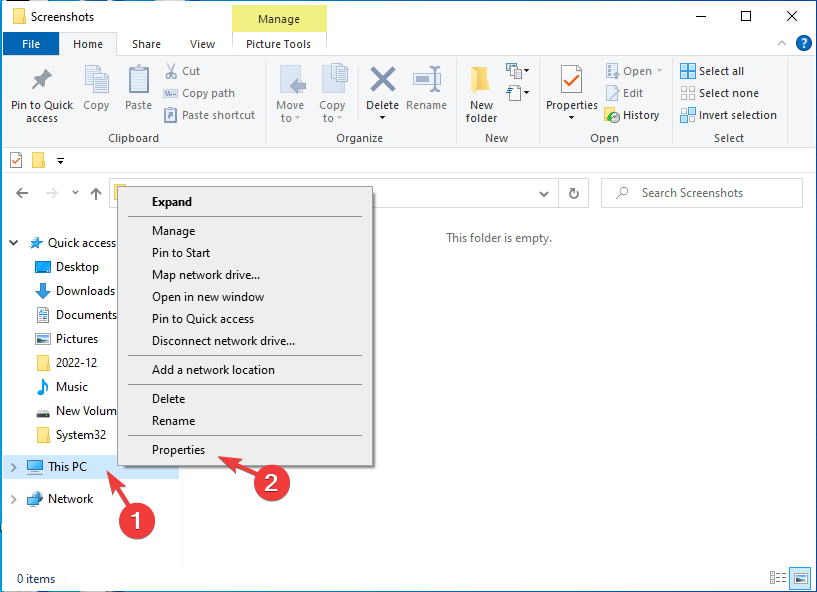
- Jobb klikk Ez a PC és válassza ki Tulajdonságok.
- Most kattintson Haladó rendszerbeállítások.
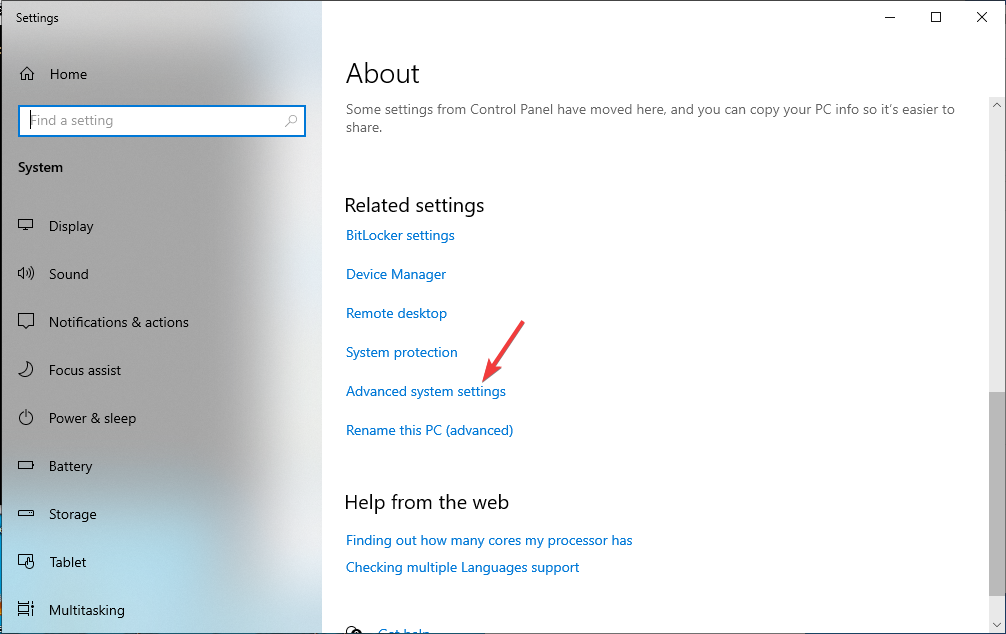
- A Rendszer tulajdonságai ablak, menj oda Fejlett, és alatt Teljesítmény, kattintson Beállítások.
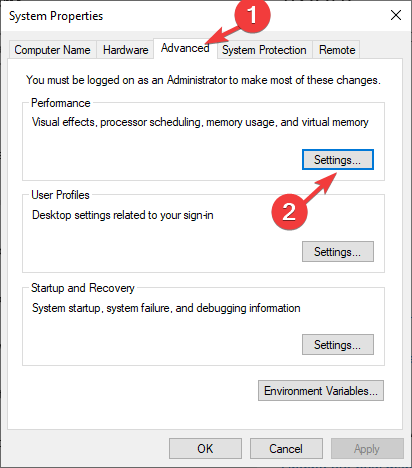
- Menj a Fejlett fül, alatt Virtuális memória, és kattintson változás.
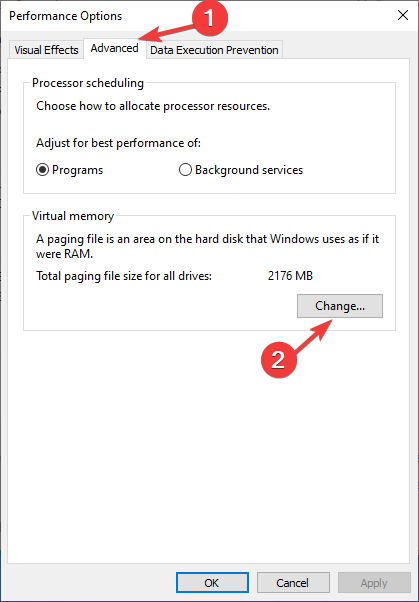
- Távolítsa el a mellette lévő pipát Az összes meghajtó lapozófájljainak automatikus kezelése, kattintson Készlet, akkor rendben.
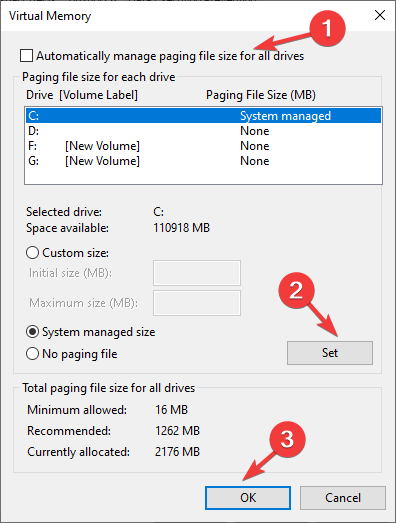
- Menj vissza a Rendszer tulajdonságai ablak, alatt Indítás és helyreállítás, és kattintson Beállítások.
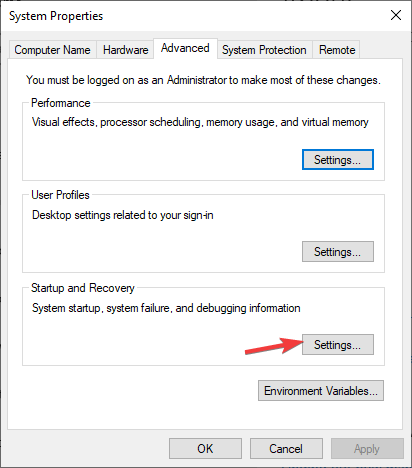
- Távolítsa el a pipát a mellett Írjon egy eseményt a rendszernaplóba, és Automatikus újraindítás lehetőségek.
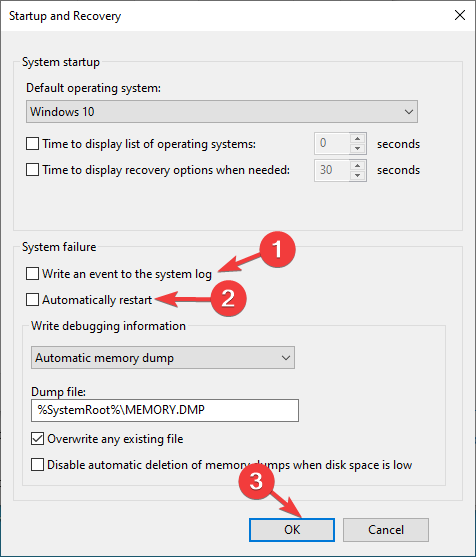
- Kattintson rendben, akkor rendben a megerősítéshez
- Kattintson Alkalmaz és rendben hogy becsukja az ablakot. A módosítások mentéséhez a rendszer felszólítja a számítógép újraindítására.
- Mi az Alljoyn Router Service és ki kell kapcsolnia?
- Hogyan lehet megnyitni az OXPS fájlokat a Windows 10 és 11 rendszerben
- 0xc03F300D Microsoft Store hiba: Hogyan javítható
- Az Outlook nem indult csökkentett módban? Hogyan kényszerítsük rá
5. Tesztelje a RAM-ot
- megnyomni a ablakok kulcs, típus Windows memória diagnosztika, és kattintson Nyisd ki.

- Válassza ki Indítsa újra most, és ellenőrizze a problémákat (ajánlott). Mielőtt ezt a lehetőséget választja, győződjön meg arról, hogy elmentette a munkáját, és bezárta az összes többi ablakot.
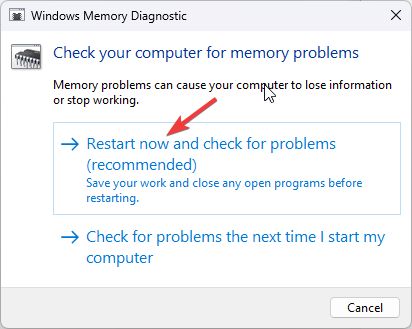
- A számítógép újraindul, és megkezdődik a vizsgálat. Ez akár 20 percig is eltarthat. Ha elkészült, a számítógép újraindul, és bejelentkezés után láthatja az eredményeket.
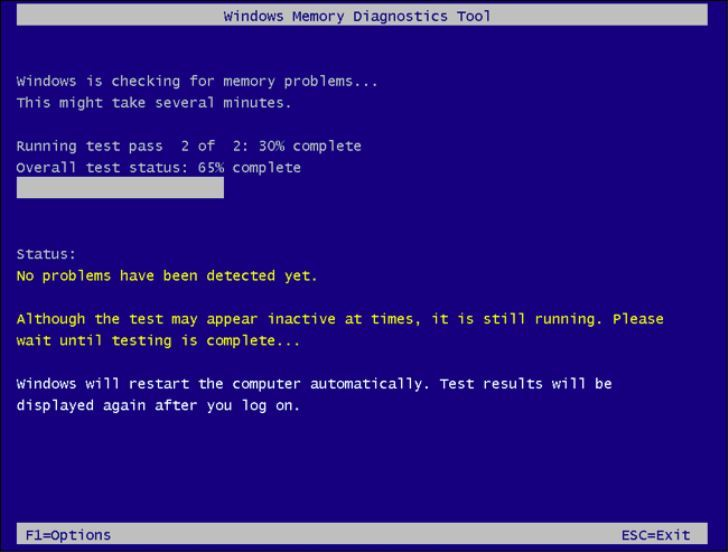
Ha a vizsgálat után nem jelenik meg hiba, de a hiba továbbra is fennáll, próbálja meg a Windows visszaállítása az előző verzióra vagy alaphelyzetbe állítja a számítógépet. Vannak azonban hibák; valószínű, hogy a RAM hibás. Próbálja ki, és tisztítsa meg a memóriát és a többi nyílást. Ha más hardverproblémák észlelhetők, van egy szakértői útmutatónk a probléma megoldásához.
Tehát ezek a módszerek, amelyek segítségével kijavíthatja az oldalhiba a lapozatlan területen hibáját a Windows 10 rendszerben. Ha semmi sem működött, akkor lehet, hogy ki kell cserélnie a merevlemezt a gépen, mert ez lehet a hiba egyedüli oka.
Kérjük, adjon meg nekünk bármilyen információt, tippet és tapasztalatát a témával kapcsolatban az alábbi megjegyzések részben.
Továbbra is problémákat tapasztal?
SZPONSORÁLT
Ha a fenti javaslatok nem oldották meg a problémát, akkor számítógépén súlyosabb Windows-problémák léphetnek fel. Javasoljuk, hogy válasszon egy olyan all-in-one megoldást, mint pl Fortect a problémák hatékony megoldásához. A telepítés után egyszerűen kattintson a Megtekintés és javítás gombot, majd nyomja meg Indítsa el a Javítást.


